Win10网络唤醒功能详细使用攻略
时间:2025-05-28 20:18:20 247浏览 收藏
想要远程开机?Win10的网络唤醒功能可以帮到你!本文详细介绍了如何在Windows 10系统中配置网络唤醒功能。首先,进入BIOS设置界面,确保网络唤醒事件已启用。然后,在Windows 10中通过设备管理器设置网卡属性,允许设备唤醒计算机并启用唤醒数据包。通过这些步骤,你就能轻松实现远程开机。
亲爱的,想要掌握更高级的开机技巧吗?那就是远程开机!在 Windows 10 系统里,我们可以借助网络唤醒功能实现远程开机。不过你知道 Win10 的网络唤醒要怎么配置吗?快来跟着我一起学习吧。
- 首先,开机时按下 F2 或 F12、Del 等快捷键进入 BIOS 设置界面,在 BIOS 里确认 Win10 的网络唤醒事件是否已经开启,如果没有,请将其打开。Enable 表示启用,而 Disable 则表示禁用。
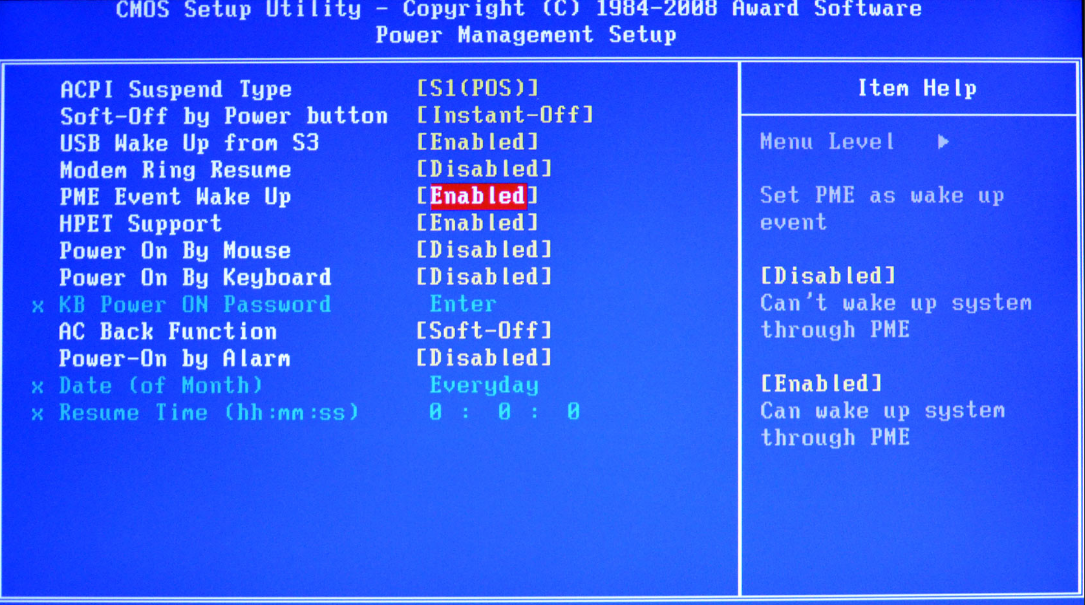
- 进入 Windows 10 后,右键点击“此电脑”,然后选择属性。
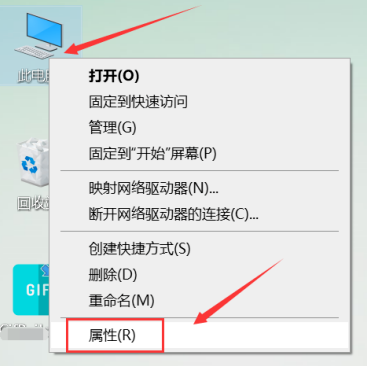
- 在左侧菜单中找到并打开设备管理器。
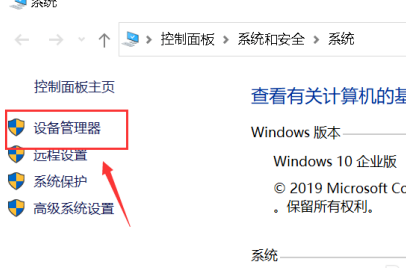
- 找到你的网卡设备,右键点击它,然后选择属性。
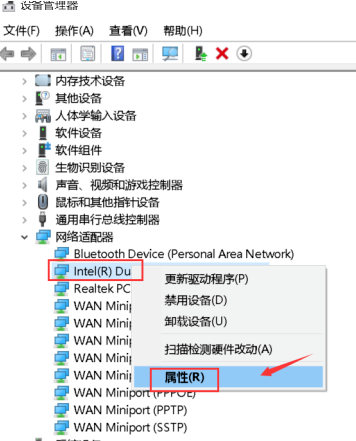
- 在属性窗口中切换到电源管理选项卡,并勾选“允许此设备唤醒计算机”。
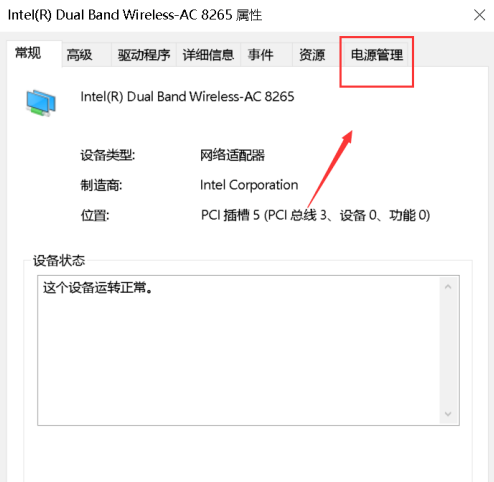
- 返回到高级选项卡,把唤醒数据包设置为已启用,这样就能通过读取网卡的 MAC 地址和 IP 地址来实现远程唤醒啦!
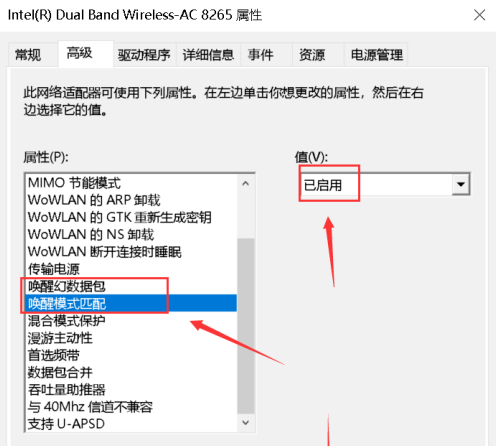
以上就是关于 Win10 网络唤醒功能的具体使用方法详解啦,学会了没有呢?希望这篇指南对你有所帮助哦!
好了,本文到此结束,带大家了解了《Win10网络唤醒功能详细使用攻略》,希望本文对你有所帮助!关注golang学习网公众号,给大家分享更多文章知识!
相关阅读
更多>
-
501 收藏
-
501 收藏
-
501 收藏
-
501 收藏
-
501 收藏
最新阅读
更多>
-
414 收藏
-
219 收藏
-
111 收藏
-
130 收藏
-
491 收藏
-
320 收藏
-
403 收藏
-
461 收藏
-
265 收藏
-
210 收藏
-
182 收藏
-
465 收藏
课程推荐
更多>
-

- 前端进阶之JavaScript设计模式
- 设计模式是开发人员在软件开发过程中面临一般问题时的解决方案,代表了最佳的实践。本课程的主打内容包括JS常见设计模式以及具体应用场景,打造一站式知识长龙服务,适合有JS基础的同学学习。
- 立即学习 543次学习
-

- GO语言核心编程课程
- 本课程采用真实案例,全面具体可落地,从理论到实践,一步一步将GO核心编程技术、编程思想、底层实现融会贯通,使学习者贴近时代脉搏,做IT互联网时代的弄潮儿。
- 立即学习 516次学习
-

- 简单聊聊mysql8与网络通信
- 如有问题加微信:Le-studyg;在课程中,我们将首先介绍MySQL8的新特性,包括性能优化、安全增强、新数据类型等,帮助学生快速熟悉MySQL8的最新功能。接着,我们将深入解析MySQL的网络通信机制,包括协议、连接管理、数据传输等,让
- 立即学习 500次学习
-

- JavaScript正则表达式基础与实战
- 在任何一门编程语言中,正则表达式,都是一项重要的知识,它提供了高效的字符串匹配与捕获机制,可以极大的简化程序设计。
- 立即学习 487次学习
-

- 从零制作响应式网站—Grid布局
- 本系列教程将展示从零制作一个假想的网络科技公司官网,分为导航,轮播,关于我们,成功案例,服务流程,团队介绍,数据部分,公司动态,底部信息等内容区块。网站整体采用CSSGrid布局,支持响应式,有流畅过渡和展现动画。
- 立即学习 485次学习
